在现代社会手机已经成为人们生活中不可或缺的物品,而作为手机的重要组成部分之一,屏幕的使用时间设置也变得愈发重要。对于使用oppo手机的用户来说,要设置屏幕的使用时间并不复杂。通过简单的步骤,你可以轻松地控制屏幕的显示时间,让手机更加智能、省电。让我们一起来了解一下oppo手机屏幕时间显示设置的步骤吧!
oppo手机屏幕时间显示设置步骤
步骤如下:
1.进入桌面的设置界面
打开oppo的手机桌面,找到“设置”按钮,点击。
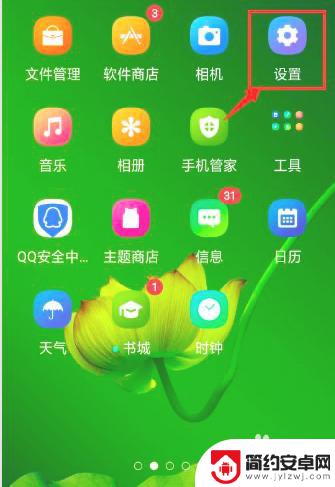
2.进入“显示与亮度”界面
在设置列表项里找到“显示与亮度”,点击进入。
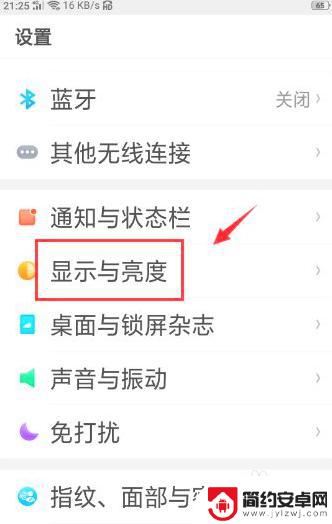
3.继续选择并点击进入“自动息屏”菜单
进入“显示与亮度”之后就可以看到“自动息屏”选项,点击进入。
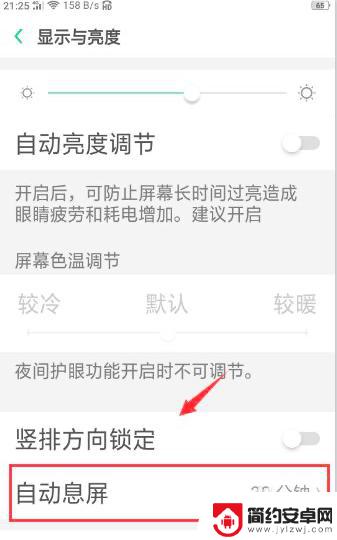
4.根据需要选择不同息屏间隔。
这里提供了“15秒至30分钟”不等的息屏间隔,我们可以根据需要进行勾选。
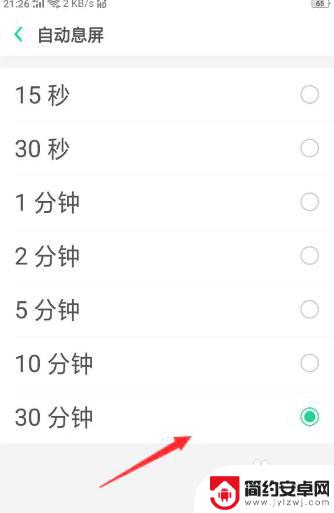
5.
新的屏幕时间设置完成
勾选完成之后,返回桌面。将会生效新的息屏间隔时间。

以上就是oppo手机的屏幕亮度设置方法的全部内容,如果你遇到了同样的问题,可以参考本文中介绍的步骤来解决,希望这对你有所帮助。










